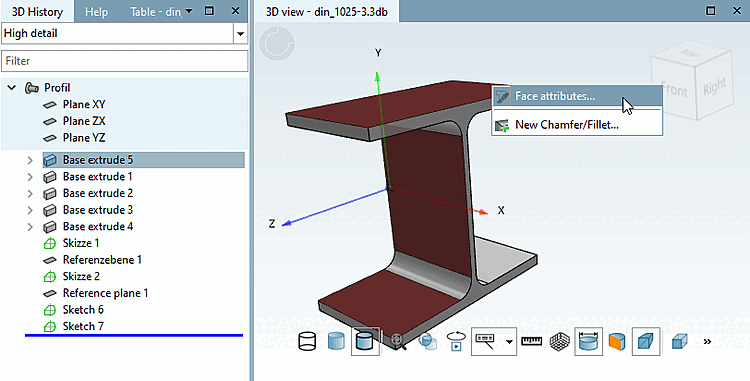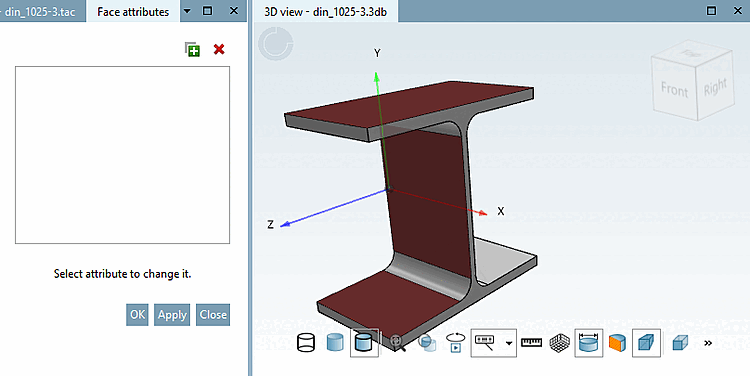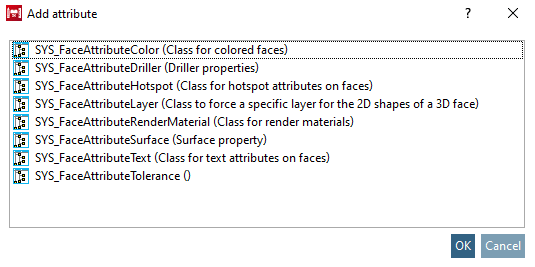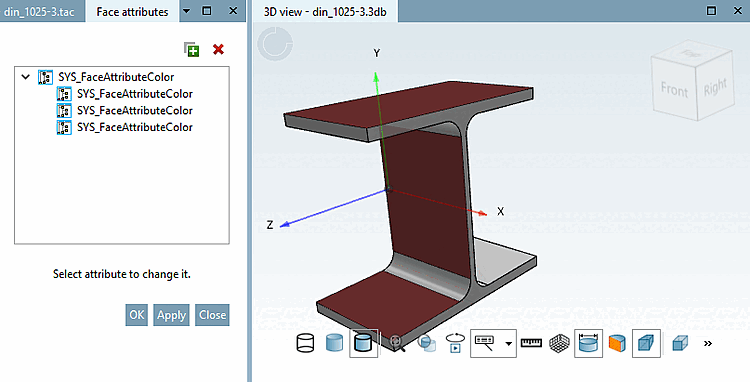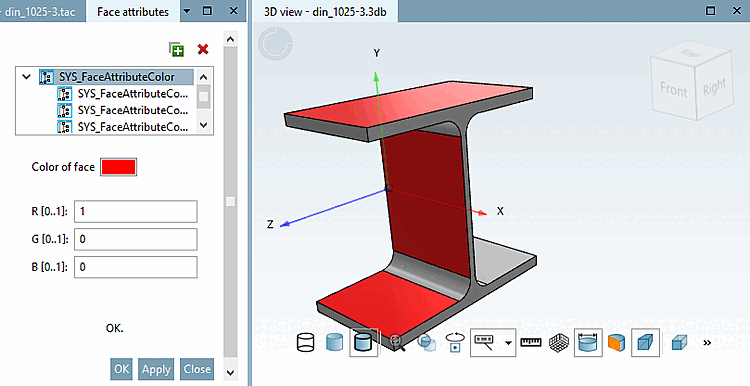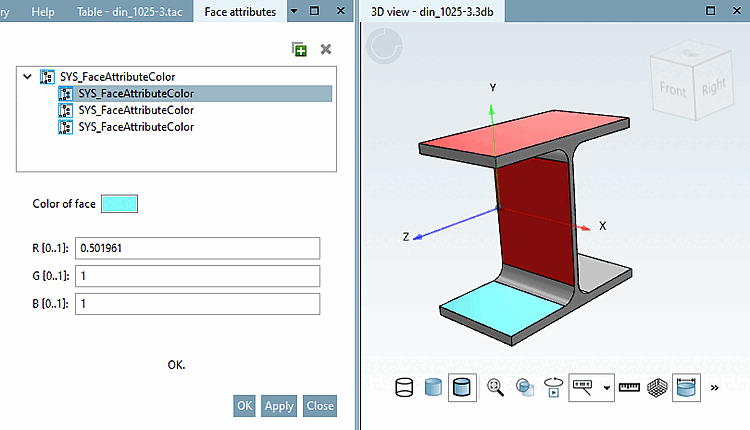Per impostare gli attributi dell'area, procedere come segue (esempio con l'attributo colore):
Nella vista 3D [3D view], tenendo premuto il tasto Ctrl, selezionare tre superfici che devono ricevere l'attributo e poi fare clic sul comando Attributi di superficie.... [Face attributes...]
-> Si apre la finestra di aggancio degli attributi dell'area [Face attributes].
-> Si apre la finestra di dialogo Attributi area [Face attributes].
Selezionare l'attributo desiderato e confermare con . Ecco un esempio: SYS_FaceAttributeColor (Classe per i volti colorati)
Poiché all'inizio è stata effettuata una selezione multipla, ora viene visualizzata una struttura ad albero con elementi padre e figli. Ogni figlio può ora essere modificato singolarmente o tutti insieme utilizzando l'elemento genitore.
Selezionare l'elemento genitore.
-> Vengono visualizzate le rispettive opzioni di impostazione (qui il campo del colore dell'area [Color of face] ).
Selezionare il colore desiderato. I valori del colore vengono calcolati e inseriti automaticamente. Confermare con .
A questo punto è possibile confermare le impostazioni con o . Nel primo caso, l'attributo viene applicato e la finestra di dialogo viene chiusa; nel secondo caso, l'attributo viene applicato e la finestra rimane aperta per ulteriori modifiche.
In questo esempio, optiamo per .
-> Tutte le aree precedentemente selezionate sono ora colorate in base al colore selezionato.
Selezionare un elemento figlio e assegnare un colore diverso.
Selezionare l'elemento padre e fare clic su Fare clic sull'icona Elimina
 . (Nel caso di una struttura ad albero, la cancellazione è possibile solo sul
elemento genitore possibile.)
. (Nel caso di una struttura ad albero, la cancellazione è possibile solo sul
elemento genitore possibile.)